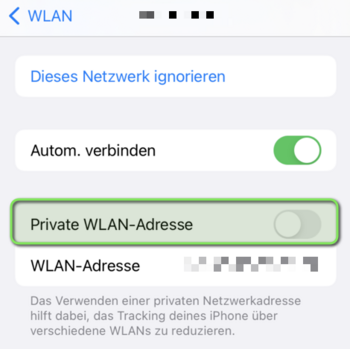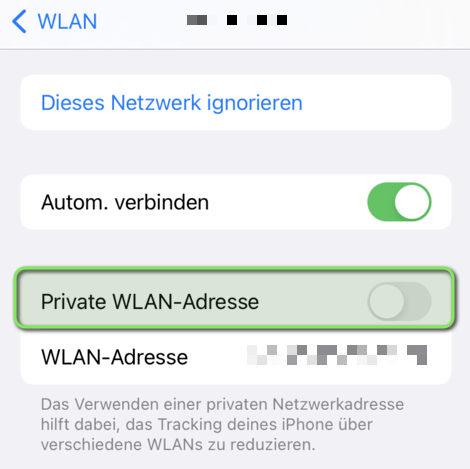Iot WLAN
Jnk (Diskussion | Beiträge) |
Jnk (Diskussion | Beiträge) |
||
| (8 dazwischenliegende Versionen desselben Benutzers werden nicht angezeigt) | |||
| Zeile 6: | Zeile 6: | ||
|hasdisambig=Nein | |hasdisambig=Nein | ||
}} | }} | ||
| − | Die SSID „iot“ ist ausschließlich für Geräte bestimmt, bei denen es technisch und organisatorisch nicht möglich ist, ein Zertifikat zu installieren. | + | Die SSID „iot“ ist ausschließlich für Geräte bestimmt, bei denen es technisch und organisatorisch nicht möglich ist, ein Zertifikat zu installieren. Für alle anderen Geräte empfehlen wir [[eduroam einrichten]]. |
| − | |||
== Was ist zu tun? == | == Was ist zu tun? == | ||
| Zeile 15: | Zeile 14: | ||
== Schritt-für-Schritt Anleitung == | == Schritt-für-Schritt Anleitung == | ||
# WLAN MAC Adressen der Geräte ermitteln | # WLAN MAC Adressen der Geräte ermitteln | ||
| − | # MAC Adressen und Verantwortlichen für die Geräte an | + | # MAC Adressen und Verantwortlichen für die Geräte an [mailto:zim@uni-paderborn.de zim@uni-paderborn.de] schicken. |
# Nach Überprüfung der Notwendigkeit und Hinterlegung der MAC Adresse werden Ihnen die Zugangsdaten (WPA2/PSK Schlüssel) zugeschickt. | # Nach Überprüfung der Notwendigkeit und Hinterlegung der MAC Adresse werden Ihnen die Zugangsdaten (WPA2/PSK Schlüssel) zugeschickt. | ||
# Anschließend können Sie das WLAN auf den angegebenen Geräten einrichten | # Anschließend können Sie das WLAN auf den angegebenen Geräten einrichten | ||
| Zeile 21: | Zeile 20: | ||
Hinweis: Nur die Geräte mit den passend eingetragenen MAC Adressen bekommen über dieses WLAN eine Netzwerkverbindung. | Hinweis: Nur die Geräte mit den passend eingetragenen MAC Adressen bekommen über dieses WLAN eine Netzwerkverbindung. | ||
| − | == | + | ==iPadOS== |
<bootstrap_alert color=warning>Achtung iPad Nutzer! | <bootstrap_alert color=warning>Achtung iPad Nutzer! | ||
</bootstrap_alert> | </bootstrap_alert> | ||
| − | iOS und iPadOS können unterschiedliche MAC-Adressen für unterschiedliche Netzwerke generieren. Sie müssen diese Funktion erst deaktivieren, bevor Sie uns die MAC-Adresse schicken. Das | + | iOS und iPadOS können unterschiedliche MAC-Adressen für unterschiedliche Netzwerke generieren. Sie müssen diese Funktion erst deaktivieren, bevor Sie uns die MAC-Adresse schicken. Das iot WLAN kann sonst nicht für Sie freigeschaltet werden. |
<br> | <br> | ||
| Zeile 37: | Zeile 36: | ||
<br> | <br> | ||
* Deaktivieren Sie die Funktion '''"Private WLAN-Adresse"'''. | * Deaktivieren Sie die Funktion '''"Private WLAN-Adresse"'''. | ||
| − | * Schicken Sie uns anschließend die '''" | + | * Schicken Sie uns anschließend die '''"MAC-Adresse"''' für dieses Netzwerk. |
| + | * Apple verwendet in diesem Fall den Namen '''"WLAN-Adresse"'''. | ||
<br clear=all> | <br clear=all> | ||
| + | |||
| + | ==Siehe auch== | ||
| + | * [[WLAN]] | ||
Aktuelle Version vom 16. Januar 2025, 10:42 Uhr
Allgemeine Informationen
| Anleitung | |
|---|---|
| Informationen | |
| Betriebssystem | Alle |
| Service | WLAN |
| Interessant für | Angestellte, Studierende und Gäste |
| HilfeWiki des ZIM der Uni Paderborn | |
Die SSID „iot“ ist ausschließlich für Geräte bestimmt, bei denen es technisch und organisatorisch nicht möglich ist, ein Zertifikat zu installieren. Für alle anderen Geräte empfehlen wir eduroam einrichten.
Was ist zu tun?[Bearbeiten | Quelltext bearbeiten]
- WLAN MAC-Adressen und Verantwortlichen mitteilen
- WLAN einrichten
Schritt-für-Schritt Anleitung[Bearbeiten | Quelltext bearbeiten]
- WLAN MAC Adressen der Geräte ermitteln
- MAC Adressen und Verantwortlichen für die Geräte an zim@uni-paderborn.de schicken.
- Nach Überprüfung der Notwendigkeit und Hinterlegung der MAC Adresse werden Ihnen die Zugangsdaten (WPA2/PSK Schlüssel) zugeschickt.
- Anschließend können Sie das WLAN auf den angegebenen Geräten einrichten
Hinweis: Nur die Geräte mit den passend eingetragenen MAC Adressen bekommen über dieses WLAN eine Netzwerkverbindung.
iPadOS[Bearbeiten | Quelltext bearbeiten]
Achtung iPad Nutzer!
iOS und iPadOS können unterschiedliche MAC-Adressen für unterschiedliche Netzwerke generieren. Sie müssen diese Funktion erst deaktivieren, bevor Sie uns die MAC-Adresse schicken. Das iot WLAN kann sonst nicht für Sie freigeschaltet werden.
- Öffnen Sie die WLAN-Einstellungen.
- Klicken Sie auf das blaue i neben dem Netzwerk iot.
- Deaktivieren Sie die Funktion "Private WLAN-Adresse".
- Schicken Sie uns anschließend die "MAC-Adresse" für dieses Netzwerk.
- Apple verwendet in diesem Fall den Namen "WLAN-Adresse".